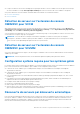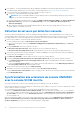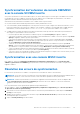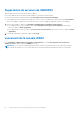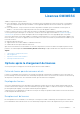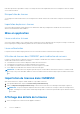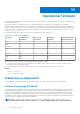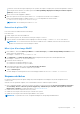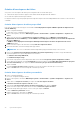Users Guide
Table Of Contents
- OpenManage Integration pour Microsoft System Center version 7.0 Guide de l’utilisateur
- Table des matières
- Introduction
- À propos des composants d’OMIMSSC
- À propos du portail d’administration
- Lancement de OMIMSSC via la console MSSC inscrite
- Cas d’utilisation
- Déploiement de système d’exploitation à l’aide d’une extension de console OMIMSSC pour SCCM
- Déploiement du système d’exploitation à l’aide de l’extension de console OMIMSSC pour SCVMM
- Déploiement de système d’exploitation non Windows en utilisant des extensions de console OMIMSSC
- Application de mises à jour sur les serveurs
- Configuration des composants remplacés
- Exporter et importer des profils de serveur
- Profils
- Lancer la configuration et le déploiement
- Détection des serveurs et synchronisation avec la console MSSC
- À propos de la configuration de serveur de référence
- Détection de serveurs dans OMIMSSC
- Détection de serveur sur l’extension de console OMIMSSC pour SCCM
- Détection de serveur sur l’extension de console OMIMSSC pour SCVMM
- Configuration système requise pour les systèmes gérés
- Découverte de serveurs par découverte automatique
- Détection de serveurs par détection manuelle
- Synchronisation des extensions de console OMIMSSC avec la console SCCM inscrite
- Synchronisation de l’extension de console OMIMSSC avec la console SCVMM inscrite
- Synchronisation avec une console MSSC inscrite
- Résolution des erreurs de synchronisation
- Suppression de serveurs de OMIMSSC
- Lancement de la console iDRAC
- Licences OMIMSSC
- Operational Template
- Préparation au déploiement
- Création d’une image ISO WinPE
- Séquence de tâches
- Editing a task sequence
- Création d’un support d’amorçage Lifecycle Controller
- Définition d'un emplacement de partage par défaut pour le média d'amorçage Lifecycle Controller
- Création d’un média de séquence de tâches (ISO de démarrage)
- Pour l’utilisation de systèmes d’exploitation non-Windows en cours de déploiement
- Gestion de Operational Template
- Préparation au déploiement
- Intégration à Dell Repository Manager(DRM)
- Maintenance
- À propos des mises à jour de micrologiciel
- Récupération
- Application du micrologiciel et des paramètres de configuration
- Collecte des journaux LC
- Exportation de l’inventaire
- Affichage des informations dans OMIMSSC
- Dépannage
- Option de déploiement non visible dans la séquence de tâches
- Groupe de châssis VRTX créé en double
- Impossible de supprimer un groupe de mise à jour de cluster vide pendant la découverte automatique ou la synchronisation
- Échec de la création d'une source de mise à jour
- Impossible de mettre à jour le micrologiciel car la file d’attente des tâches est pleine
- Échec de la mise à jour de micrologiciel dans un groupe mise à jour de cluster
- Échec de la mise à jour du micrologiciel sur les serveurs 11e génération
- Échec de mise à jour du micrologiciel en utilisant une source de mise à jour DRM
- Échec d’une tâche planifiée dans un groupe de mise à jour
- Échec de l’application du Operational Template
- Échec de l’accès au partage CIFS en utilisant le nom d’hôte
- Échec de la connexion à FTP avec la source de mise à jour par défaut du système
- Impossible de créer un référentiel au cours d'une mise à jour du micrologiciel
- Échec de la suppression d'un groupe de mise à jour personnalisée
- Échec de l’affichage des tâches et des journaux
- Échec de l'exportation des journaux LC au format CSV
- Échec de l'exportation des profils de serveur
- Échec de l’affichage du logo Dell EMC dans le portail d’administration OMIMSSC
- Échec de l'affichage de journaux LC
- Mise à jour du micrologiciel de quelques composants, quelle que soit la sélection
- Échec de déploiement d’hyperviseur
- Échec du déploiement de l'hyperviseur car il reste des fichiers de pilote dans le partage de bibliothèque
- Échec du déploiement de l’hyperviseur pour les serveurs lames PowerEdge de 11e génération avec Active Directory
- Informations d’identification incorrectes lors de la détection
- Problème d'installation IG lors de l'exécution de plusieurs instances du programme d'installation sur le même serveur
- L'importation d'une tâche de profil de serveur expire au bout de deux heures
- Impossible d'afficher les dernières informations d'inventaire, même après la mise à jour du micrologiciel
- Erreur SCVMM numéro 21119 pendant l'ajout de serveurs à Active Directory
- Annexe
- Accès au contenu de support à partir du site de support Dell EMC
1. Dans OMIMSSC, créez un profil d’identification du type d’appareil (en indiquant les informations d’identification du contrôleur iDRAC et
en les définissant par défaut) pour les serveurs Dell EMC. Pour plus d’informations, voir Création d’un profil d’identification.
2. Pour effectuer la détection automatique des serveurs Dell EMC, procédez comme suit :
a. Désactivez le compte Administrateur existant dans l’iDRAC.
REMARQUE : Il est recommandé de définir un compte utilisateur invité avec des privilèges d’opérateur pour la connexion à
l’iDRAC en cas d’échec de la détection automatique.
b. Pour activer la détection automatique du serveur cible, dans iDRAC Settings (Paramètres iDRAC), dans Remote Enablement
(Activation à distance), sélectionnez l’option Enabled (Activé) pour la fonction Enable Auto-Discovery (Activer la
détection automatique).
c. Après l’activation de la détection automatique, indiquez l’adresse IP du serveur de provisioning (adresse IP du serveur où est
installé OMIMSSC) et redémarrez le serveur.
Détection de serveurs par détection manuelle
Vous pouvez détecter manuellement les serveurs PowerEdge à l’aide d’une adresse IP ou d’une plage d’adresses IP. Pour détecter les
serveurs, indiquez l’adresse IP de l’iDRAC et les références de type Périphérique d’un serveur. Lorsque vous détecter les serveurs à l’aide
d’une plage d’adresses IP, spécifiez une plage d’IP (IPv4) (au sein d’un sous-réseau) en incluant le début et la fin de la plage.
1. Dans la console OMIMSSC, effectuez l’une des opérations suivantes :
● Dans le tableau de bord, cliquez sur Découvrir des serveurs non attribués.
● Dans le volet de navigation, cliquez sur Configuration and Deployment (Configuration et déploiement), puis sur Discover
(Détecter).
2. Dans la page Détection, sélectionnez l’option de votre choix :
● Détection à l’aide d’une adresse IP : permet de détecter un serveur à l’aide d’une adresse IP.
● Détection à l’aide d’une plage d’adresses IP : permet de détecter tous les serveurs situés dans une plage d’adresses IP.
3. Sélectionnez le profil de référence de type Périphérique, ou cliquez sur Créer pour créer un profil de référence de type Périphérique.
Le profil sélectionné est appliqué à tous les serveurs.
4. Dans Adresse IP Dell iDRAC, fournissez l’adresse IP du serveur que vous souhaitez détecter.
5. Pour l'option Découvrir à l'aide d’une adresse IP ou d'une plage d’adresses IP, effectuez l’une des opérations suivantes :
● Dans Début de plage d’adresses IP et Fin de plage d’adresses IP, fournissez la plage d’adresses IP à inclure en indiquant le
début et la fin de plage.
● Sélectionnez Activer la plage à exclure si vous souhaitez exclure une plage d’adresses IP, et dans Début de plage d’adresses
IP et Fin de plage d’adresses IP, indiquez la plage à exclure.
6. Entrez un nom de tâche unique, puis cliquez sur Finish (Terminer).
7. (Facultatif) Pour effectuer le suivi de la tâche, sélectionnez l’option Accéder à la liste des tâches.
La page Centre des tâches et des journaux s’affiche. Développez la tâche de détection pour afficher l’avancement de la tâche dans
l’onglet Running (Exécution).
Synchronisation des extensions de console OMIMSSC
avec la console SCCM inscrite
Vous pouvez synchroniser tous les serveurs PowerEdge (hôtes et non attribués) via SCCM sur OMIMSSC.
Avant la synchronisation des serveurs PowerEdge avec l’extension de console OMIMSSC et la console SCCM ou SCVMM inscrite, vérifiez
que les conditions suivantes sont remplies :
● Les informations du profil d’informations de connexion iDRAC par défaut du serveur sont nécessaires.
● Mettez à jour Dell Default Collection (Collecte Dell par défaut) avant la synchronisation de OMIMSSC avec SCCM. Cependant,
si un serveur non attribué est détecté dans SCCM, il est ajouté à la collecte Import Dell server collection (Collecte d’importation
de serveur Dell). Pour ajouter ce serveur à Dell Default Collection (Collecte Dell par défaut), ajoutez l’adresse IP de l’iDRAC du
serveur sur la page OOB.
Après la synchronisation OMIMSSC avec SCCM, si le serveur est absent de SCCM, les collectes All Dell Lifecycle Controller Servers
(Tous les serveurs Dell Lifecycle Controller) et Import Dell server (Importation de serveur Dell) dans Device Collections
(Collectes d’appareils) sont créées et le serveur est ajouté au groupe correspondant.
22
Détection des serveurs et synchronisation avec la console MSSC